Betaalmethoden voor Wix-diensten beheren
2 min
In dit artikel
- Een betaalmethode toevoegen
- Een betaalmethode bijwerken
- Een betaalmethode verwijderen
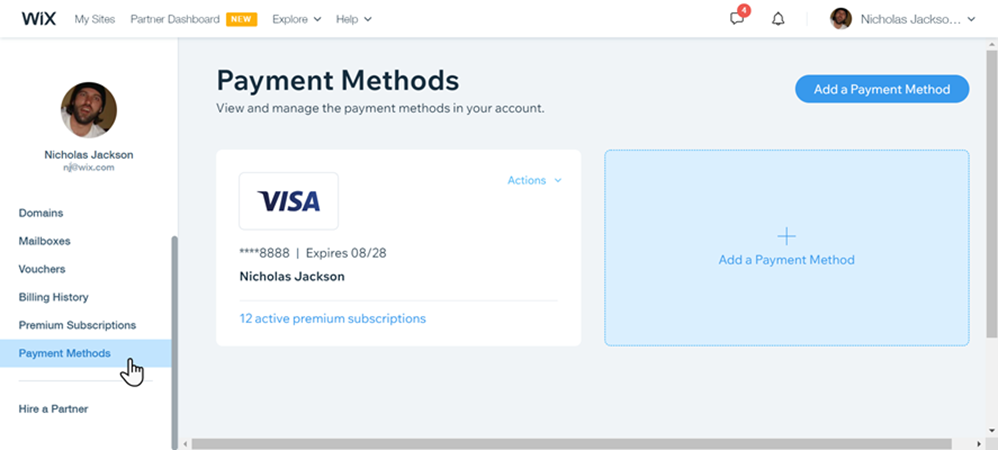
Gebruik de Betaalmethoden-pagina om je kaartbetalingen voor nieuwe en bestaande Premiumpakketten in je Wix-account snel te beheren. Dit zijn de verlengingen van je Premiumpakketten, domeinen, enz. Je kunt bestaande kaartgegevens bijwerken, een nieuwe kaart toevoegen of een kaart verwijderen die niet meer gekoppeld is aan je Wix-diensten.
Een betaalmethode toevoegen
Voeg een nieuwe betaalmethode toe als alternatief voor abonnementen die nog niet gekoppeld zijn aan een bestaande betaalmethode. Dit geeft je de keuze uit meerdere opgeslagen betaalmethoden bij het afrekenen.
Een nieuwe betaalmethode toevoegen:
- Ga naar Betaalmethoden in je Accountinstellingen.
- Klik op Een betaalmethode toevoegen.
- Voer je kaartgegevens in.
- Klik op Opslaan.
Een betaalmethode bijwerken
Een bestaande betaalmethode bijwerken voor lopende abonnementen die al aan die betaalmethode zijn gekoppeld. Alle wijzigingen die je aanbrengt worden automatisch toegepast op de pakketten die aan die kaart zijn gekoppeld.
Een betaalmethode bijwerken:
- Ga naar Betaalmethoden in je Accountinstellingen.
- Klik op Acties.
- Klik op Bijwerken.
- Klik op Volgende.
- Werk je kaartgegevens bij.
- Klik op Bijwerken.
Een betaalmethode verwijderen
Verwijder een methode die je niet meer gebruikt. Je kunt een betaalmethode verwijderen zolang deze niet gekoppeld is aan een actief abonnement.
Een betaalmethode verwijderen:
- Ga naar Betaalmethoden in je Accountinstellingen.
- Klik op Acties.
- Klik op Verwijderen.
- Klik op Verwijderen om te bevestigen.
Let op:
- Sofort- of Boleto-betalingen worden niet onder betaalmethoden gerekend.
- Als je een betaalmethode verwijdert, kunnen jij of iemand anders met betaalmachtigingen die betaalmethode niet langer gebruiken voor toekomstige aankopen.

